реклама
Полето за търсене на Befriend Trello и шансовете са, че ще можете да намерите картите, които търсите в рамките на секунди.
С богатия си набор от функции, Trello би бил сложен инструмент, който бихте могли да използвате, бихте си помислили, но не е така. Това е така, защото Trello има интуитивен визуален подход управление на проекти и е безумно адаптивен 10 уникални приложения на Trello, различни от управление на проектиTrello е наслада на любителя на списъка. Подходът му в стил Kanban не е предназначен само за управление на проекти. Не ни вярвате? Вижте тези десет уникални приложения на Trello. Прочетете още . Той също има някои добре планирани работни процеси, като например мощния му механизъм за търсене.
Днес нека да видим как можете да се научите да използвате функциите за търсене на Trello за извлечете правилните данни от вашите дъски Trello всеки път.
Овладейте използването на оператори за търсене
Търсачките са основата на търсенията в Trello. Чудите ли се какви са? Е, те са специални етикети, които ви дават по-фин контрол върху търсенията ви. Например, използвайки правилния оператор за търсене, можете да намерите карти, в които сте маркирани, или само онези, които имат прикачени файлове.
Вече сте се натъквали на оператори. Това са онези модификатори, които се появяват в падащото меню под търсенето Имаше предвид… когато въвеждате заявка.
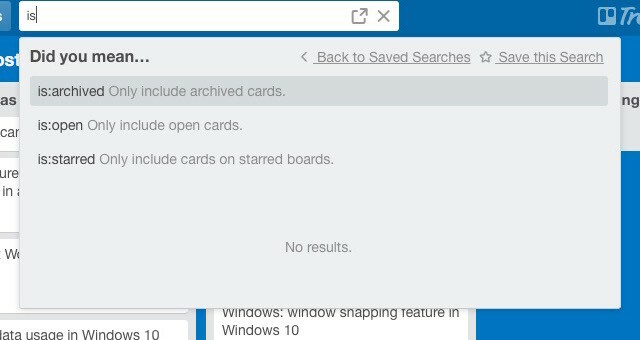
За да добавите оператори към работния си процес за търсене, запомнете няколко от тях за начало. Trello е там, за да ви помогне с вградени предложения за автоматично довършване. Когато получите обект на използване на оператори, добавете още към работния си процес с това cheatsheet на оператора.
Важни оператори, които трябва да знаете
Ето няколко полезни оператора, за да започнете:
- @ - Хвърля задните карти, присвоени на потребителското име, което сте добавили @. Искате ли да видите само картите, възложени ви? Тип @me.
- # или етикет: - Представя карти с цвета на етикета, който въвеждате след # или етикет:, така че за да видите картички със зелен етикет, въведете #green или етикет: зелен.
- борда: "име" - Показва карти от дъската, чието име въвеждате след борда:
- има: прикачени файлове - Връща само картите, които имат прикачени файлове
- е: със звезда - Връща само карти със звезда.
- е отворено - Връща само отворени карти. По подразбиране Trello връща както отворени, така и архивирани карти, отговарящи на вашето запитване.
- дължим: ден - Показва карти, които се дължат в рамките на следващите 24 часа. Разширете обхвата на търсене чрез замяна ден с цифра. Например, ако искате списък с карти, които трябва да излезете през следващите седем дни, ще трябва да въведете дължими: 7.
@trello Страхотно! Експериментирах и открих много тайни модификатори / оператори в Trello. Трябва да ги документирате всички!
- Starf1337 (@ Starf1337) 10 септември 2014 г.
Трябва да увеличите мащаба на резултат от търсенето? Просто задръжте мишката върху нея и Trello увеличава този резултат и временно избледнява останалите.
Забележка: Ако името на дъската има повече от една дума, ще трябва да приложете името в двойни кавички, за да работят операторите за търсене.
Копайте по-дълбоко с помощта на ключови думи
Страхотното нещо при търсенията в Trello е, че можете да стесните търсенето си с помощта на голямо разнообразие от критерии. Сега можете дори да търсите ключови думи в имена на карти, описания, контролни списъци и коментари. Ето операторите, които са ви необходими: име:, описание:, контролен списък:, коментар:.
Разгледайте тази примерна заявка: коментар: хелоуин паркове. Това търси термина „хелоуин парцели“ в рамките на коментари на карти във всички дъски.
Търсене в конкретни табла (известен още като филтър)
Ако искате да намерите нещо в конкретна дъска, опитайте да филтрирате, вместо да търсите. Филтрирането връща карти, които съвпадат с ключови думи, членове, етикети и срокове на определена дъска. Картите ще се покажат на оригиналното им място на дъската.
За да изведете опцията за филтър за която и да е платка, първо отворете тази дъска. Потърсете потребителското си име горе вдясно. Кликнете върху Покажи меню линк под него и след това щракнете върху Филтриращи карти. Или можете да заобиколите всичко това и просто да натиснете F клавиш, за да опитате филтрирането на текущата платка.
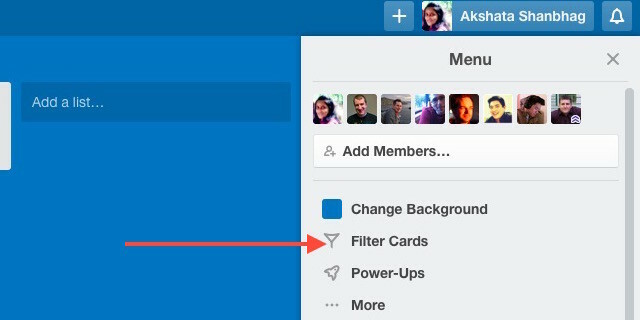
Ето основна разлика между филтрирането и търсенето. Филтрирането показва резултати, които дори частично съответстват на въведените ключови думи. Търсене на възвръщаемост точен мачове.
Казано по друг начин, търсенето през дъските през полето за търсене е като Булева И търсене Станете по-добър в намирането на неща с търсачките: Обяснена логическа логика за търсенеТова отнема само хиляди сървъри на Google половин секунда, за да заявите приблизително 50 милиарда индексирани страници, отнема ви значително повече време, за да сканирате само първата страница с резултати от търсенето. На всичкото отгоре,... Прочетете още . В зависимост от използваните ключови думи, филтрираните търсения биха били или:
- Булеви ИЛИ търсения, или
- комбинация от търсения ИЛИ И И.
Нека да видим как става това с пример:
- Заявка за търсене - Идеята за рецепта за закуска е: архивиранаРезултат - архивирани карти, които съдържат термина идея за рецепта за закуска от всички дъски.
- Филтърна заявка: идея за рецепта за закускаРезултат - Карти, които съдържат някоя от тези ключови думи: закуска, рецепта и идея
- Филтриране на заявка с няколко типа опции: рецепта за закуска идея червен портокалРезултат - Карти, които съдържат някоя от тези ключови думи: закуска, рецепта и идея и карти с червен или оранжев етикет.
Запазете търсения, които използвате често
Ако от време на време въвеждате едни и същи заявки за търсене, трябва да опитате функцията за запазени търсения на Trello. За да запазите търсене с конкретни критерии, въведете го в полето за търсене и щракнете върху Запазете това търсене, която ще намерите горе вдясно в падащото меню за търсене.
Мечтаете ли за свят на Trello, в който можете да спестите търсения и да спестите време? Този свят е тук. Шампанско някой? http://t.co/vMVCo0SaLc
- Trello (@trello) 12 август 2014 г.
Запазените търсения са чудесни за поддържане на раздели на карти, които виждат активност на редовни интервали. Например, за да проследявате задачи с висок приоритет от конкретна дъска всеки ден, можете да запазите търсене като табло: „Мисия възможна“ етикет: червен дължина: ден. За да получите седмичен изглед на птичи поглед върху проект, можете да поддържате това търсене удобно: етикет: готово табло: „Къде сме“.
Можете да видите запаметените си търсения в самото поле за търсене. Плъзнете ги, за да ги реорганизирате за удобство. За да извършите запазено търсене, просто щракнете върху името му в списъка.
Ако използвате безплатната версия на Trello, имате достъп само до запазеното търсене по подразбиране, в което са изброени картите, присвоени на вас. Ако искате да създадете свои собствени запазени търсения, ще ви трябва Трелло Gold акаунт, който е лесно да се получи Как да получите безплатно Trello Gold и какво можете да направите с негоПонастоящем Trello раздава безплатен месец на Trello Gold на всеки от своите 10 000 000+ потребители. Показваме ви как да получите своето и какво можете да направите с него. Прочетете още .
използвам @Trello за работа, частна и за организиране на моето търсене на еднорог (знам, че са истински) http://t.co/ZMMv1Ej2Q7# Trello10m
- Rakel Ósk (@rakel_osk) 19 октомври 2015 г.
Маркирайте тази връзка за бърз достъп до вашите запазени търсения на отделна уеб страница!
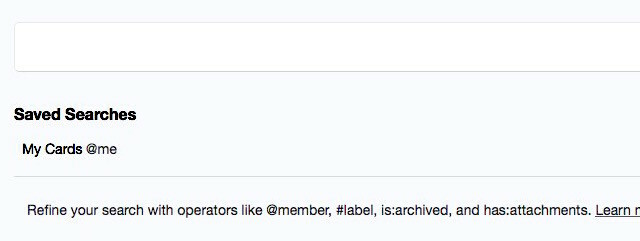
Търсене в архивни карти
Докато правите периодичен преглед на вашите проекти, може да се наложи да разгледате архивите, които сте архивирали. Можете да направите това по няколко различни начина:
- За да търсите архивирани карти във всички табла, въведете е: архивирано в полето за търсене. Това връща само архивирани карти.
- За да получите всички архивирани карти в рамките на определен борд, отидете на Покажи Меню> Още ...> Архивирани елементи. Там ще намерите поле за търсене, за да ви помогне да намерите конкретни.
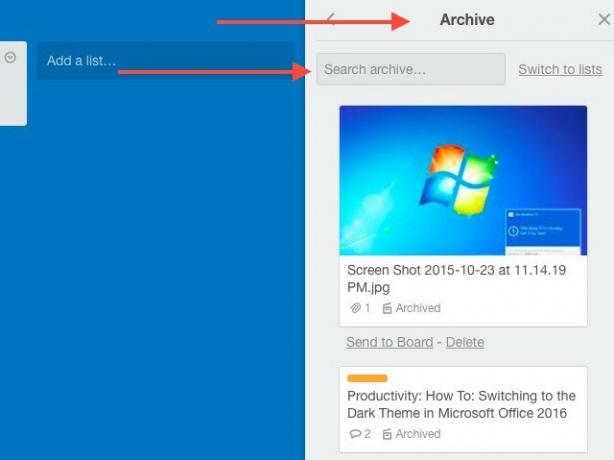
Шаблони за заеми
Шаблоните са невероятни спестители на време 8 съвета за спестяване на време за вашата Коледа тази годинаТова е най-прекрасното време в годината - и най-стресовото! Ако Коледа става твърде много за справяне, има няколко неща, които можете да направите, за да облекчите притесненията си. Прочетете още и можете да ги използвате в Trello за дублиране на дъски, карти, списъци и контролни списъци. Ето как да направите това:
За дъски: Придвижете се до дъската, която искате да използвате като шаблон. при Покажи меню> Още ..., кликнете върху Копиране на борда. Можете дори да намерите интересни публични табла с търсене в мрежата и да ги използвате като шаблони.
За списъци: Кликнете върху малката стрелка вдясно от списък и след това щракнете върху Копиране на списъка… да го дублирам.
За карти: Задръжте курсора на мишката върху картата, докато не видите икона на молив в нея. Кликнете върху иконата и в списъка, който се показва, щракнете върху копие. Изберете дъската и списъка, на който искате да копирате текущата карта. Свършен? Сега кликнете Създайте карта.
За списъци за проверка: Отворете картата, на която искате да копирате определен списък. Кликнете върху списък за проверка в страничната лента вдясно. Сега трябва да получите Добавяне на контролен списък диалоговия прозорец. Използвай Копиране на елементи от… падащо меню, за да изберете контролния списък, който искате да използвате като шаблон за създаване на нов.
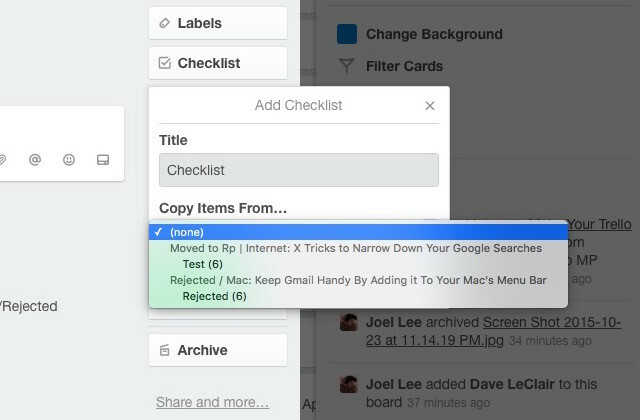
Търсене с цвят
На конкретен борд на Trello, в който съм част от MakeUseOf, сме задали етикети въз основа на потребителски имена. Сега оранжевият етикет има моето име, така че всеки, който гледа дъската, знае, че работя върху идеите с оранжеви етикети. Този прост трик за свързване на етикетите с конкретни ключови думи или имена е вид безпроблемно визуално търсене само по себе си.
Ако искате да преименувате етикетите на конкретни табла, можете да го направите от Покажи меню> Още ...> Етикети. След като отидете до това местоположение, кликнете върху иконата на молив до всеки етикет, за да му присвоите подходяща ключова дума.
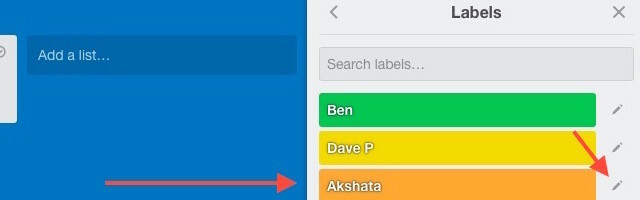
Използвайте клавиатурата по-често
Клавишните комбинации са най-бързият начин за навигация в рамките на всяко приложение Клавишни комбинации, които не използвате в любимите си уеб приложенияКлавишните комбинации не са само за настолни приложения: вашите любими уеб приложения също ги използват. От Gmail до Trello, от Facebook до Twitter, научаването на клавишни комбинации е най-лесният начин да направите всичко по-бързо. Прочетете още . След като ги добавите към работния си процес на Trello, се обзалагаме, че ще мразите да се превръщате обратно към щракване с мишката 7 грешни кликвания на мишката, които не искате да правитеПоставен в грешни ръце, мишката може да се превърне в разрушителен инструмент. Показваме ви кои процедури на мишката можете да приемете за даденост и как те изхвърлят по-малко опитни потребители. Прочетете още . Опитайте тези преки пътища, за да започнете:
- / - Поставя курсора в полето за търсене
- B - Отваря Табла падащ списък
- Въведете - Отваря избраната карта
- Esc - Затваря карта
- т - Отваря картата, над която задържите курсора, и подчертава нейното име за редактиране (въведете „E”, Ако искате да редактирате името, без да отваряте картата)
Сортирайте карти
С вградената функция за сортиране на Trello можете да подредите карти в списък по дата на създаването им. Кликнете върху Списък действия бутон до името на списъка, за да изберете една от двете опции за сортиране:
- Сортиране по дата на създаване (най-ново първо)
- Сортиране по дата на създаване (най-старо първо)
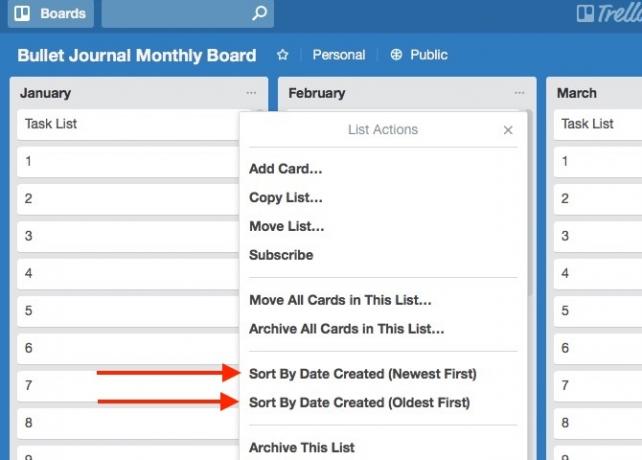
За разширени опции за сортиране се нуждаете от това разширение за Chrome: Ultimello. Тя ви позволява да сортирате карти по заглавие, дата на падежа, етикети и други. Имайте предвид, че по подразбиране сортирането на карти с Ultimello не е постоянно. Ако искате да направите новия ред за сортиране, кликнете върху Прилагане на текущото сортиране връзка, която се предлага с опциите за сортиране.
Жалко е, че Ultimello е ограничен до Chrome. Ако използвате друг браузър, опитайте Butler for Trello за сортиране на карти. Бътлър е ан невероятен инструмент за автоматизация на Trello Автоматизирайте досадни задачи на Trello с този невероятен ботTrello е неусложнен инструмент за управление на проекти и задачи, но става още по-лесно с фантастичния инструмент за автоматизация, наречен Бътлър. Прочетете още а възможността за сортиране на карти е само една от многото му полезни функции.
Време е за Trello!
Все още пресявате ръчно вашите Trello дъски? Преминете към изброените по-горе трикове, за да ги търсите наведнъж и да ускорите работния си процес на Trello. Разбира се, интелигентна организация Как да се уверите, че никога не забравяте някога задачаТи си организиран човек. Винаги добавяте предстоящи събития в календара си и имате прилична система за етикетиране в Gmail. Но ви е необходима известна автоматизация, за да ги включите във вашия списък със задачи. Прочетете още от вашите дъски Trello е толкова полезно, колкото и изучаването на трикове за търсене. Обърнете еднакво внимание и на двете!
Смятате ли, че триковете Trello са полезни или болка, която да запомните? Споделете най-добрите си съвети за търсене на Trello с нас в коментарите!
Akshata се обучи на ръчно тестване, анимация и UX дизайн, преди да се фокусира върху технологиите и писането. Това обедини две от любимите й занимания - осмисляне на системите и опростяване на жаргона. В MakeUseOf Akshata пише за това как да направите най-доброто от вашите Apple устройства.
